教你怎么用ps划出发光弧线修身效果 欢迎来喷
1、技术不好望前辈高手多多指教,对于不会的还是可以学习的,谢谢1、打开ps新建一个画布,尺寸随意,填充背景色为黑色
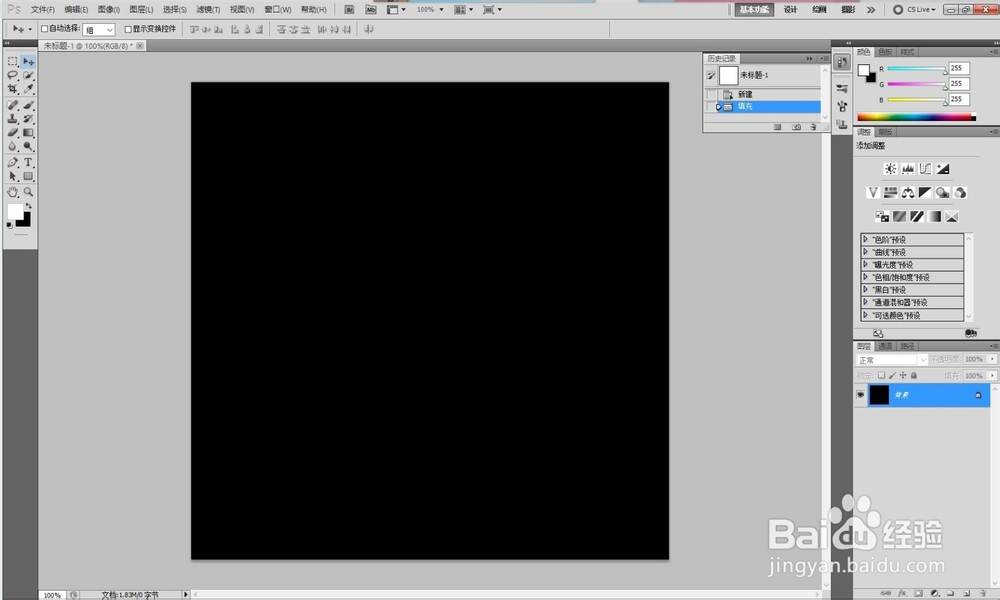
2、新建图层
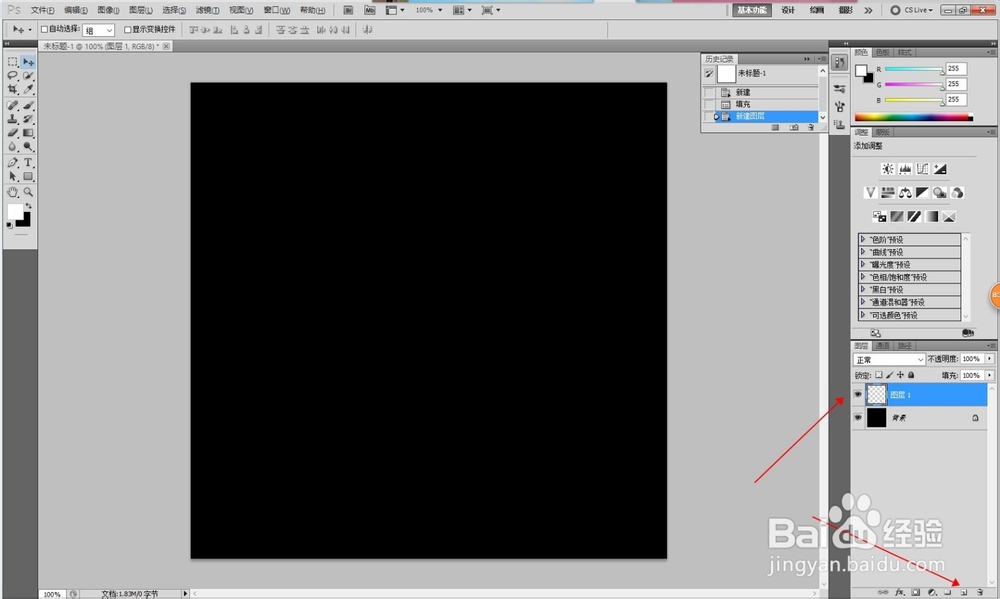
3、把调色板设置前景色为白色,在设置画笔,这里没有顺序要求,画笔在5-10像素就可以,画笔笔尖设置为尖笔尖。
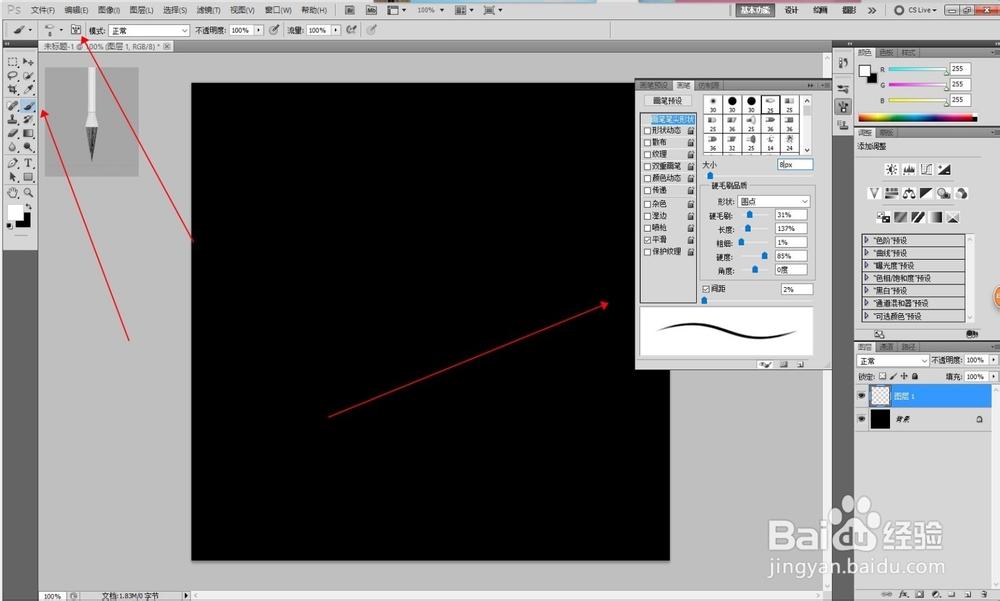
4、用钢笔工具在勾出一个形状
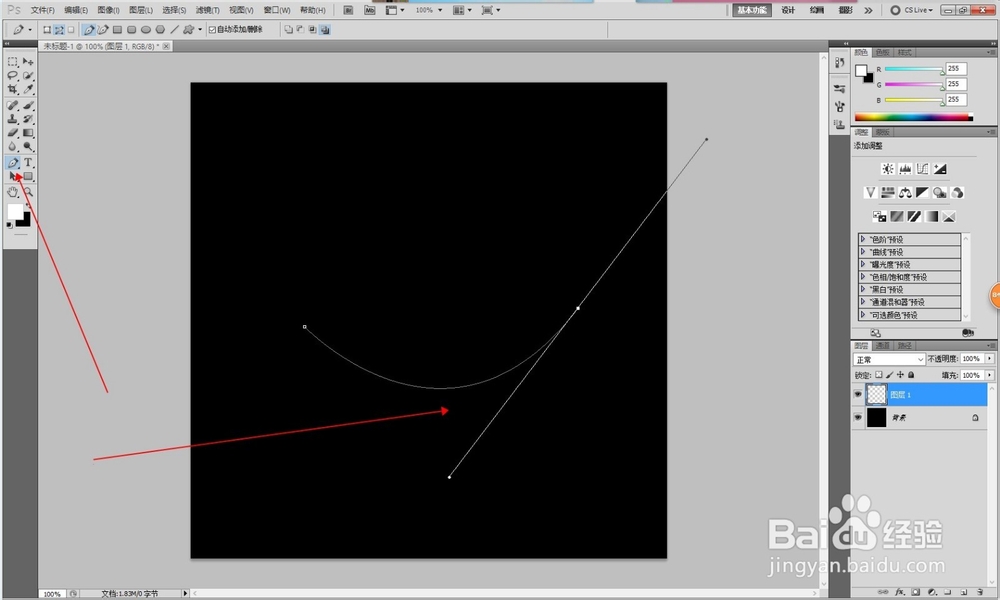
5、在钢笔工具下右键选择描边路径
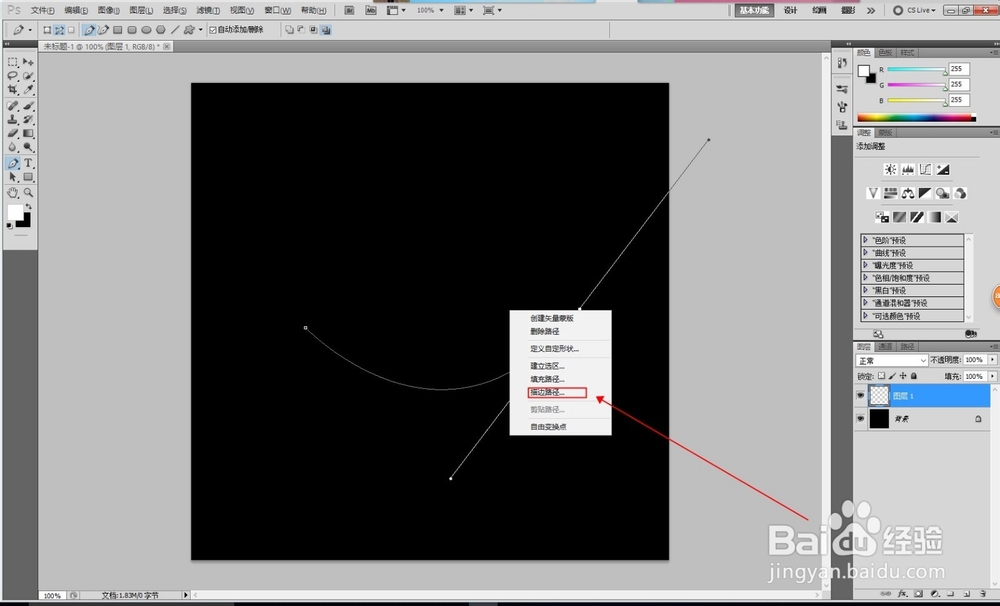
6、܌在弹出对话框里面工具选择画笔,在下面记得勾选模拟压力
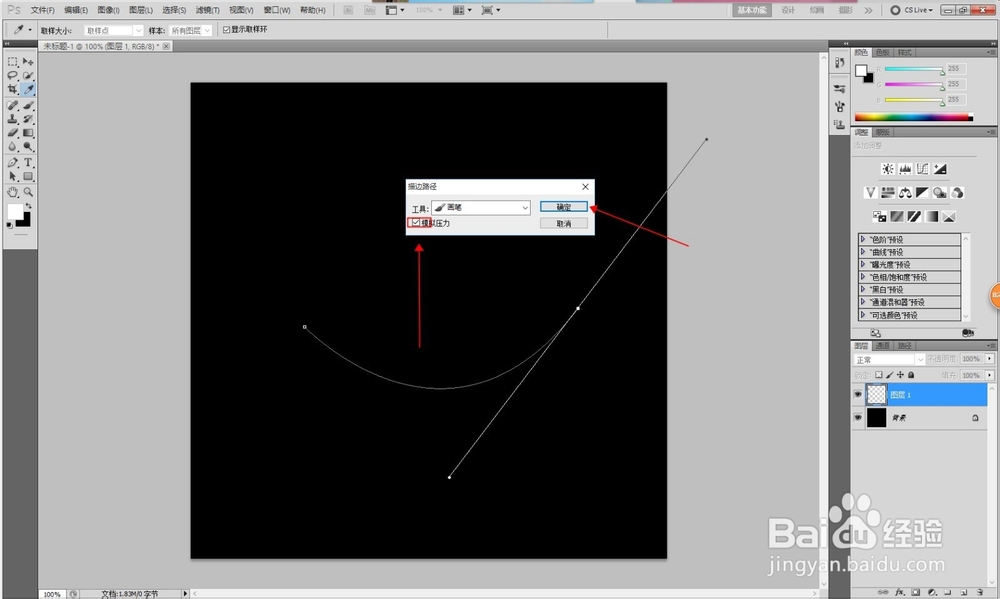
7、变路径为选区快捷键ctel+回车,然后取消选择,做外发光,选上喜欢好看的颜色
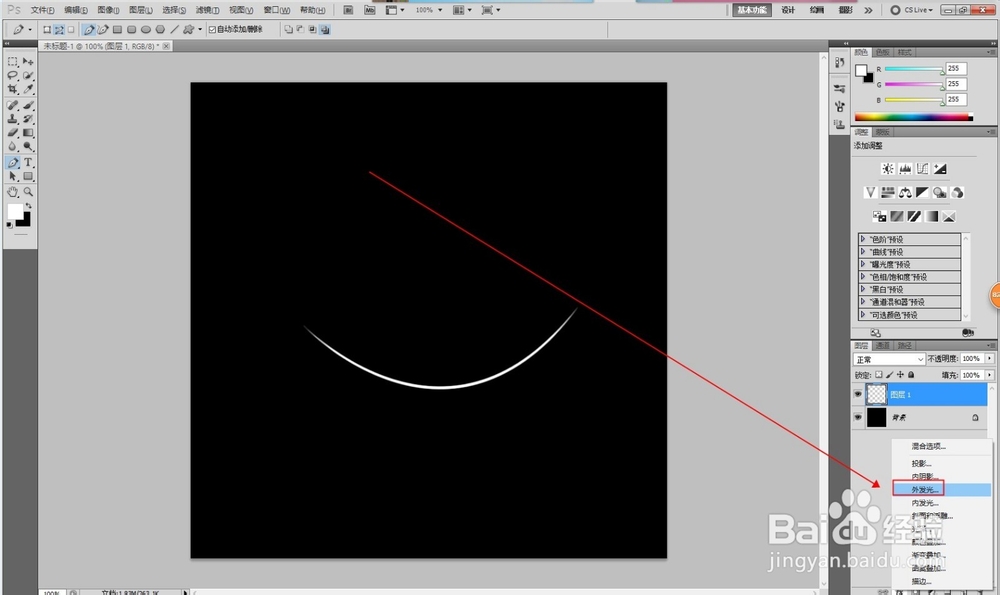
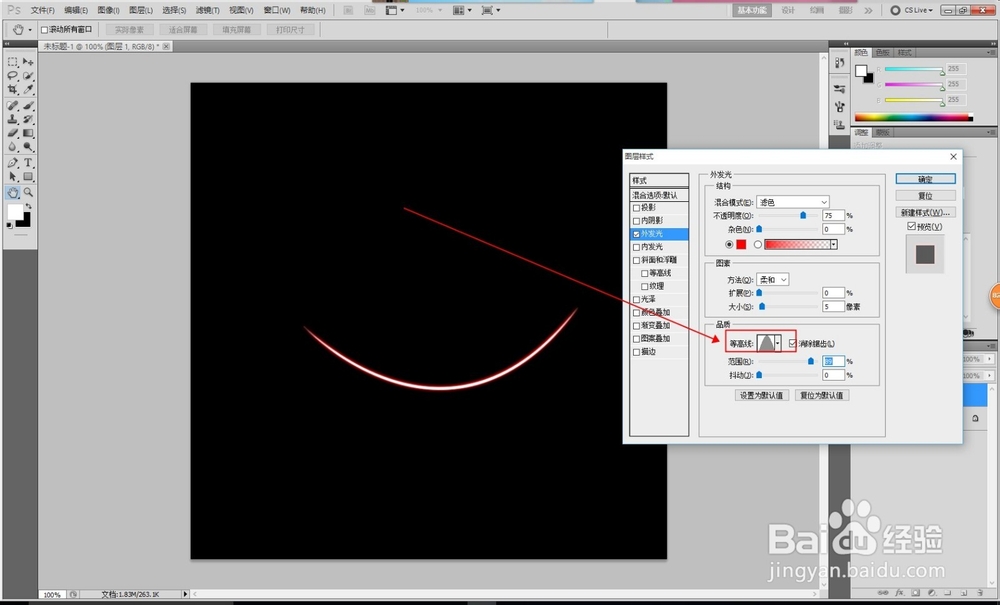
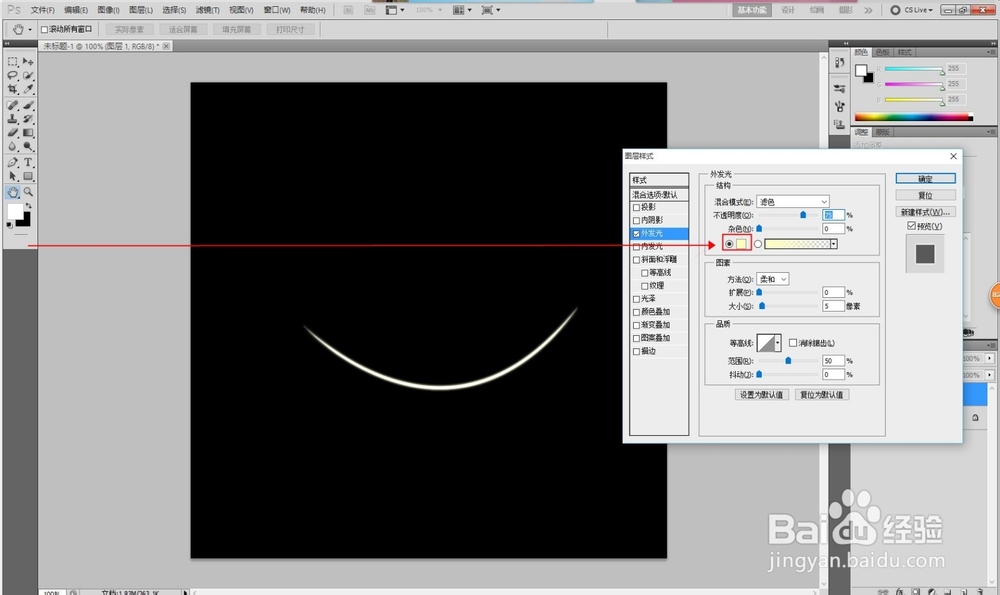

8、选好颜色调好等高线,确定就完成了,教程写得不好,欢迎喷水
声明:本网站引用、摘录或转载内容仅供网站访问者交流或参考,不代表本站立场,如存在版权或非法内容,请联系站长删除,联系邮箱:site.kefu@qq.com。
阅读量:47
阅读量:127
阅读量:182
阅读量:24
阅读量:32